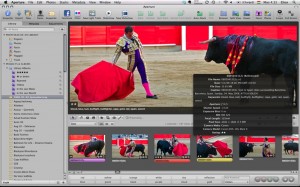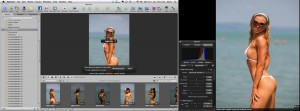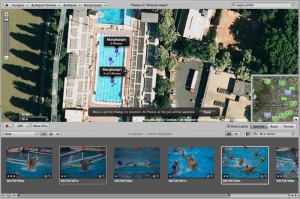Egy ideje már próbálgatom az Apple Aperture 3 képeszerkesztő programját, bár minden funkciót még távolról sem sikerült használatba vennem. Ma fogom meglátogatni az XMS ingyenes Aperture 3 bemutatóját, ahol talán új tapasztalatokkal is gazdagodom majd – ezeket is igyekszem majd megosztani. Most jöjjön bő lére eresztve a saját tapasztalataim leírása.
 Első benyomasaim az Aperture 3-ról egészen kedvezőek. Ugyan nekem ez nem okozott fennakadást, de meg kell jegyezni, hogy a Leopard előtti Apple rendszeren (és Windows vagy más operációs rendszeren) nem fut. A próba verzió telepítése után gond nélkül elindult, és rögtön felkínálta a szükséges beállításokat. Kicsit meglepett, hogy minden eltűnt az egyik monitorról, de rájöttem, hogy az Aperture rögtön használatba vette a másoagos kijelzőt is, és csak azért sötétült el, mert nincs kijelölve semmilyen kép. Amint ezen változtattam, remekül kitöltötték a képeim a képernyőt.
Első benyomasaim az Aperture 3-ról egészen kedvezőek. Ugyan nekem ez nem okozott fennakadást, de meg kell jegyezni, hogy a Leopard előtti Apple rendszeren (és Windows vagy más operációs rendszeren) nem fut. A próba verzió telepítése után gond nélkül elindult, és rögtön felkínálta a szükséges beállításokat. Kicsit meglepett, hogy minden eltűnt az egyik monitorról, de rájöttem, hogy az Aperture rögtön használatba vette a másoagos kijelzőt is, és csak azért sötétült el, mert nincs kijelölve semmilyen kép. Amint ezen változtattam, remekül kitöltötték a képeim a képernyőt.Importálás
Rögtön mutattam neki egy tesztelésre kiszemelt mappát, mintegy ezerkétszáz fotóval. Azonnal elkezdte importálni őket, és a már beolvasott képekkel importálás közben is gond nélkül és egész gyorsan dolgozott. Ez igazán kellemes változás az Aperture 2-vel tett legutolsó próbálkozásom óta. Lassulást csak akkor tapasztaltam, mikor az Internet böngésző vagy más programok is futottak, de a képszerkesztés közben nélkülözhető dolgok bezárása után nem éreztem sebesség gondot a metaadatok szerkesztése és az alap képrendezgetés során.
 Az importálás kifejezetten hamar végzett. A majdnem ezerkétszáz képet alig több mint tíz perc alatt importálta be, napi bontásban külön projektekbe helyezve a fotókat. Mondjuk ennél az opciónál hiányoltam hogy nem lehet változókat használni a projektek elnevezéséhez (például dátumot, vagy egyéb a képekből kinyerhető információkat). Így kénytelenek vagyunk valami általános elnevezést adni, aztán kézzel módosítani a projekt neveket egyesével. Hasznos könnyítés lehetne, ha az Aperture tudna file info változókat hsználni, így például a dátumot beírni a projekt nevébe. A projekteknkénti bontás történhet 8 órás intervallumok szerint, vagy napi bontásban, de én hasznosnak találnám például, ha forrásmappánként is tudna importálni. Ha valaki (mint jelen esetben én is) korábbi archívumot importál, jó eséllyel eleve szét vannak mappákra válogatva a képei. De a napi munka során is jó eséllyel külön mappákba készíti az ember a képeket, ami az importálásnál is segítség lehetne.
Az importálás kifejezetten hamar végzett. A majdnem ezerkétszáz képet alig több mint tíz perc alatt importálta be, napi bontásban külön projektekbe helyezve a fotókat. Mondjuk ennél az opciónál hiányoltam hogy nem lehet változókat használni a projektek elnevezéséhez (például dátumot, vagy egyéb a képekből kinyerhető információkat). Így kénytelenek vagyunk valami általános elnevezést adni, aztán kézzel módosítani a projekt neveket egyesével. Hasznos könnyítés lehetne, ha az Aperture tudna file info változókat hsználni, így például a dátumot beírni a projekt nevébe. A projekteknkénti bontás történhet 8 órás intervallumok szerint, vagy napi bontásban, de én hasznosnak találnám például, ha forrásmappánként is tudna importálni. Ha valaki (mint jelen esetben én is) korábbi archívumot importál, jó eséllyel eleve szét vannak mappákra válogatva a képei. De a napi munka során is jó eséllyel külön mappákba készíti az ember a képeket, ami az importálásnál is segítség lehetne.
Képszerkesztés
Határozottan belassult minden, amint komolyabban belemélyedtem a szerkesztési munkálatokba, nem csak rendezgetni és a metaadatokat, hely információkat és egyéb apróságokat kitöltögetni. Különösen mikor egy 16 megapixeles RAW fájlokat tartalmazó projekten kezdtem dolgozni, Időnként határozottan nehézkessé vált a használata olyan dolgok közben is, amik ugyanezen a gépen Adobe LightRoomban gond nélkül és villám gyorsan, működnek bármilyen fennakadás nélkül, akár egy tucat más programot futtatva a háttérben. Bár elsőre egészen kellemesnek éreztem az Aperture 3-at, azt hiszem, hogy a sebesség gondok miatt továbbra sem fogom a már egyébként is megvásárolt LightRoomot lecserélni. Pedig a kevésbé gépigényes rendezgetési munkálatok közben határozottan elgondolkodtatott az Apple egy némely megközelítése, és a program interfésze.
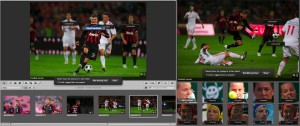 Az arcfelismerés gyakori hibája, hogy pont azt nem ismeri fel személyként / arcként a képen, aki a kép főszereplője. A szemüvegek, profil képek, sziluettek különösen nehéz diónak bizonyulnak. Lényegében a klasszikus mosolygós arcokat (ti: smiley) keresi a program a képen, és ha sikerül két egymás melletti pontot, alatta egy függőleges vonalat, az alatt pedig egy vízszintes vonalat találni, akkor arcot jelez. Ha ezek valamelyike hiányozik, akkor meg nem. Persze már az első említésre sejtettem (ahogy akkor le is írtam), ez a funkció inkább a klasszikus portré és buli fotóknál működik megbízhatóan, a riport, és különösen sportfotóknál jóval kevésbé. Ilyenkor inkább marad az egyedi arc meghatározás. Kis kerettel kijelüljük a képen egy személy arcát, a név mezőbe kattintunk, és a már ismertetett módon kiválasztjuk, vagy beírjuk a nevét.
Az arcfelismerés gyakori hibája, hogy pont azt nem ismeri fel személyként / arcként a képen, aki a kép főszereplője. A szemüvegek, profil képek, sziluettek különösen nehéz diónak bizonyulnak. Lényegében a klasszikus mosolygós arcokat (ti: smiley) keresi a program a képen, és ha sikerül két egymás melletti pontot, alatta egy függőleges vonalat, az alatt pedig egy vízszintes vonalat találni, akkor arcot jelez. Ha ezek valamelyike hiányozik, akkor meg nem. Persze már az első említésre sejtettem (ahogy akkor le is írtam), ez a funkció inkább a klasszikus portré és buli fotóknál működik megbízhatóan, a riport, és különösen sportfotóknál jóval kevésbé. Ilyenkor inkább marad az egyedi arc meghatározás. Kis kerettel kijelüljük a képen egy személy arcát, a név mezőbe kattintunk, és a már ismertetett módon kiválasztjuk, vagy beírjuk a nevét.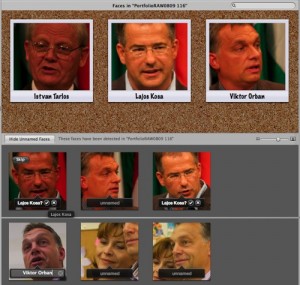 A főként kerékpárosok fotózására szakosodott Hamvas Bálint tesztje jól szemlélteti, hogy a biciklisták nem igazán ideális alanyai az arcfelismerésnek. Gyakran eltorzult arcok a verseny hevében, szinte mindig szemüvegben és sisakban. Ezt nem igazán szereti. De a focisták, úszók, vagy épp táncosok sem minden esetben jelentenek nagyobb találati valószínűséget. Akad olyan futball kép, amin a labdát is arcnak véli, viszont a háttérben látható TippMix hirdetés mosolygó arcát felismeri (lásd a fenti képen). Nyilván a felismerés mértéke idővel javulni fog, sőt talán maga az adatbázis bővülése, fejlődése is javítja idővel a hatékonyságát. Azt hiszem, hogy ehhez nem fogom elég sokáig használni az Aperture 3-at (még 20 nap van hátra a próbaidőből). Amit hiányoltam a faces használata során egy szűrési lehetőség, hogy át tudjam nézni melyik képek lettek már arcokhoz rendelve, és melyek nem, talán az arcok jelölése egy átfogóbb nézetben, hogy ne kelljen minden képet egyesével megnyitni, hogy van-e rajta arc megadva. Ezek mind zavaró módváltásoknak tűntek. Persze idővel lehet, hogy megszokható a jelenlegi kezelés is. Nekem még nem sikerült megszokni. Lehet, hogy csak az én gépem teljesítménye bizonyult kevésnek az Aperture 3 számára, de hosszas archozzárendelés után elkezdett váratlan kilépéseket produkálni, igaz ez akkor kezdődött, mikor Overdose és társainak lóportréit kezdtem arcokhoz rendelni. Lehet, hogy ezt már túlzásnak érezte.
A főként kerékpárosok fotózására szakosodott Hamvas Bálint tesztje jól szemlélteti, hogy a biciklisták nem igazán ideális alanyai az arcfelismerésnek. Gyakran eltorzult arcok a verseny hevében, szinte mindig szemüvegben és sisakban. Ezt nem igazán szereti. De a focisták, úszók, vagy épp táncosok sem minden esetben jelentenek nagyobb találati valószínűséget. Akad olyan futball kép, amin a labdát is arcnak véli, viszont a háttérben látható TippMix hirdetés mosolygó arcát felismeri (lásd a fenti képen). Nyilván a felismerés mértéke idővel javulni fog, sőt talán maga az adatbázis bővülése, fejlődése is javítja idővel a hatékonyságát. Azt hiszem, hogy ehhez nem fogom elég sokáig használni az Aperture 3-at (még 20 nap van hátra a próbaidőből). Amit hiányoltam a faces használata során egy szűrési lehetőség, hogy át tudjam nézni melyik képek lettek már arcokhoz rendelve, és melyek nem, talán az arcok jelölése egy átfogóbb nézetben, hogy ne kelljen minden képet egyesével megnyitni, hogy van-e rajta arc megadva. Ezek mind zavaró módváltásoknak tűntek. Persze idővel lehet, hogy megszokható a jelenlegi kezelés is. Nekem még nem sikerült megszokni. Lehet, hogy csak az én gépem teljesítménye bizonyult kevésnek az Aperture 3 számára, de hosszas archozzárendelés után elkezdett váratlan kilépéseket produkálni, igaz ez akkor kezdődött, mikor Overdose és társainak lóportréit kezdtem arcokhoz rendelni. Lehet, hogy ezt már túlzásnak érezte.Hamvas Bálint biciklis arcfelismerés tesztje videón:
Places – Helymeghatározás
Másik fontos új funkciója az Aperture 3-nak – amit a konkurens LightRoom szintén nem kínál még egyelőre – a képek térbeli helyének meghatározása. Ha tudjuk, hogy hol készült a fotó, a képek térképre helyezése nagyon egyszerű, a térkép olyan részletes, amennyire a Google Maps ezt biztosítja. A keresés majdnem annyira egyszerűen és jól működik, mint a webes változatnál, igaz mintha nem kezelne annyi találatot, és a kezelőszerveket kicsit átalakították. De lényegében ugyanúgy működik, ahogy az más képkezelő rendszerekben (pl. Flickr, Picasa, iPhoto, stb) már mindannyian megszoktuk. Egészen konkrétan ebben az esetben is ugyanazt a felületet kapta az Aperture, amit az Apple az iPhoto 2009-ben már bemutatott, így lényegében megint csak egy amatőrök számára már elérhető funkciót építettek be a profi alkalmazásba.
 Viszont az bosszant kicsit, hogy miután a képeket a térképre helyeztük, és egy új projektre lépünk, mindig visszaugrik a világtérképre, és innen kell kezdeni a keresést. Több értelmét látnám például, ha meg lehetne adni alapértelmezett helyet és nagyítást, hogy azt a területet mutassa. Elvégre egy budapesti fotós nagy valószínűséggel jobbára ebben a térségben tevékenykedik, és különösen ha nem akarja nagy pontossággal megadni a képek helyét, elegendő is lehetne számára egy várostérképnyi nézet. Az viszont szinte biztos, hogy nem fog minden alkalommal a világ különböző pontjain keresgélni. Sőt talán egy kedvenc/legutóbb használt helyek lista is meggyorsíthatná az ember életét, ha már az Aperture a profik hatékony munkájának segítésére jött létre.
Viszont az bosszant kicsit, hogy miután a képeket a térképre helyeztük, és egy új projektre lépünk, mindig visszaugrik a világtérképre, és innen kell kezdeni a keresést. Több értelmét látnám például, ha meg lehetne adni alapértelmezett helyet és nagyítást, hogy azt a területet mutassa. Elvégre egy budapesti fotós nagy valószínűséggel jobbára ebben a térségben tevékenykedik, és különösen ha nem akarja nagy pontossággal megadni a képek helyét, elegendő is lehetne számára egy várostérképnyi nézet. Az viszont szinte biztos, hogy nem fog minden alkalommal a világ különböző pontjain keresgélni. Sőt talán egy kedvenc/legutóbb használt helyek lista is meggyorsíthatná az ember életét, ha már az Aperture a profik hatékony munkájának segítésére jött létre.
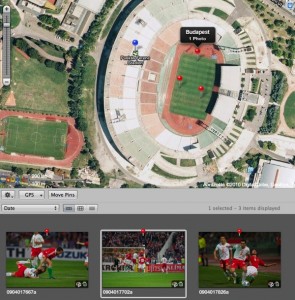 Ha nem magunk akarjuk a képeket a térképre húzni az egérrel, akkor lehetőség van akár a képek EXIF adataiba ágyazott GPS koordináták használatára épp úgy, mint külön készített útvonal fájlok importálására, amik alapján a képek készítési dátuma és az útvonalpontok dátuma alapján meghatározza a képek helyét. De mivel Apple programról van szó, természetesen használhatjuk az iPhone által készített képek koordinátáit is referenciaként.
Ha nem magunk akarjuk a képeket a térképre húzni az egérrel, akkor lehetőség van akár a képek EXIF adataiba ágyazott GPS koordináták használatára épp úgy, mint külön készített útvonal fájlok importálására, amik alapján a képek készítési dátuma és az útvonalpontok dátuma alapján meghatározza a képek helyét. De mivel Apple programról van szó, természetesen használhatjuk az iPhone által készített képek koordinátáit is referenciaként.
Néhány újítás
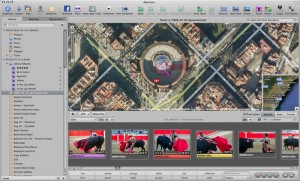 A megjelenítés és kezelés sok tekintetben fejlődött. Bevezették például a képek rendezésének segítésére a különböző színkódok használatát (ami a LigthRoomban már működik egy ideje), és a képek tagelését, vagyis kis zászlót tűzhetünk kiválasztott képeinkre a csillagozásos kategorizálás mellett. Hogy ezeket ki milyen kombinációban használja az egyéni preferencia, vagy munkamenet (workflow) kérdése. Kellően gyors gépen kényelmes lehet a teljes képernyős nézet, amiben akár több képet is kijelölhetünk, rendezhetünk, és a fekete háttéren nem zavarnak az alkalmazás ablakai, menüi és egyéb kezelőszervei. Az ilyen megközelítéseket például kezdetek óta szimpatikusnak tartom az Aperture-ben, zavar viszont néhány más kezelési megoldás, amik az Aperture 3-ban sem változtak (ezekről talán írok majd egy külön összehasonlítást az Aperture és LightRoom összevetésével).
A megjelenítés és kezelés sok tekintetben fejlődött. Bevezették például a képek rendezésének segítésére a különböző színkódok használatát (ami a LigthRoomban már működik egy ideje), és a képek tagelését, vagyis kis zászlót tűzhetünk kiválasztott képeinkre a csillagozásos kategorizálás mellett. Hogy ezeket ki milyen kombinációban használja az egyéni preferencia, vagy munkamenet (workflow) kérdése. Kellően gyors gépen kényelmes lehet a teljes képernyős nézet, amiben akár több képet is kijelölhetünk, rendezhetünk, és a fekete háttéren nem zavarnak az alkalmazás ablakai, menüi és egyéb kezelőszervei. Az ilyen megközelítéseket például kezdetek óta szimpatikusnak tartom az Aperture-ben, zavar viszont néhány más kezelési megoldás, amik az Aperture 3-ban sem változtak (ezekről talán írok majd egy külön összehasonlítást az Aperture és LightRoom összevetésével).
Összegzés
Ezek igazából csak a hangsúlyosabb újításokról szerzett benyomásaim. Az igazság az, hogy a komolyabb képszerkesztéseknél annyira belassul a MacBook Pro-n az Aperture 3, hogy előbb csak majdnem elmegy az ember kedve a folytatástól, aztán egy váratlan kilépés végleg el is viszi azt, úgyhogy külön elszántságot igényel, hogy később – pláne, hogy azonnal – újraindítsa és folytatni akarja az ember. Egy-két dolgot elkezdtem csinálni, amit Aperture-ben szeretnék végig vinni, úgyhogy mindenképp átszenvedem magam rajta, és beszámolok a további dolgokról. Minden esetre, ha valamit komolyan meg akarok csinálni, azt eszembe sem jut Aperture 3-ban csinálni. De ennek fő oka, hogy az általam használt gép teljesítménye kevés neki. Talán az újabb modellek, vagy a komolyabb teljesítményű példányok….nem tudom.
Kiegészítés: A saját tesztemben nem vizsgáltam, de talán a sebességet befolyásoló fontos tényező lehet az is, hogy 64 bites operációs rendszeren használja az ember. An a még 32 bites Leoparddal próbáltam. Mivel az Aperture 3 már 64 bites, nem kizárt, hogy az ezt kihasználó Snow Leopard rendszderen a lassulás is kisebb mértékű lenne.